
Dah lama sebenarnya aku tak buat tutorial. Sebabnya aku bukanlah pandai sangat bab edit mengedit ni. Tapi disebabkan ada seseorang tanya aku kat page Anak Incik Mokthar dot Blogspot ni, maka aku buat tutorial ni khas untuk beliau.
Okay, firstly aku akan ajar macam mana nak buat tab menu. Tab menu tu menatang apa? Rileks-rileks.
*inilah contoh rupa tab menu kat blog ni
So, software yang diperlukan ialah Photoscape dan Photoshop. Kalau tak ada boleh kelik untuk download. If you already have, then lets proceed to the step.
Step 1 : Buka photoscape anda. Go to menu - new photo
Pilih width dan height
Object - photo - pilih gambar yang telah di save terlebih dulu
contoh.
klik T untuk tulisan dan taip home *contoh.
Step 2 : Buka Photoshop anda untuk menjadikan background transparent. Klik File - Open - buka gambar yang telah di save di photoscape tadi. Klik pada layer - double klik pada background - klik OK.
Klik icon seperti rajah di bawah dan klik pada background home. Kemudian klik delete on your keyboard.
inilah hasilnya. Dah siap klik File - Save as .png
Ulang step yang sama untuk membuat words lain seperti Tutorial, Contacts, or Drop Links. Kemudian pergi ke Posting - Edit Pages - New Page dan create page khas untuk tutorial atau apa saja page yang anda nak create.
Contoh : Drop Link. Go to Mister Linky's. U need to register - log in - wizard- original auto linkies - generate code. Ambil code dia and paste to your new page kat edit HTML. DONE.
Okay. Now the last part is letak icon yang kita buat tadi dan connected dengan page yang kita dah buat juga.
Go to Design - Edit HTML - paste code ini :
<center><a href="http://www.blogger.com/home" target="_blank"><img style="width: 150px; height: 70px;" src="http://i723.photobucket.com/albums/ww234/nana_johncena/TABHOMEcopy.png" border="0" /></a>
Tulisan kaler biru tu adalah URL page yang akan keluar bila di click. Manakala tulisan kaler merah adalah URL gambar yang anda buat di photoscape tadi. Nak dapatkan URL gambar boleh upload kat Photobucket. Kalau korang ada empat page macam aku, copy kod di atas dan paste 4 kali ok. cuma kod biru dan merah je kena tukar.
That's all for today. Harap-harap menjadilah ya. Selamat Mencuba.

























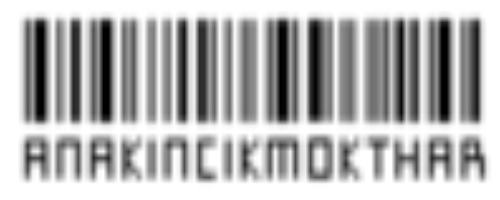
Post a Comment